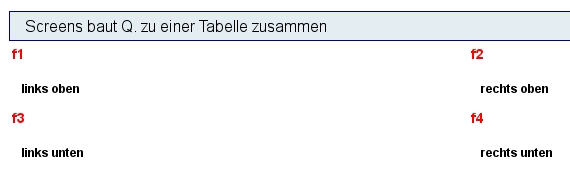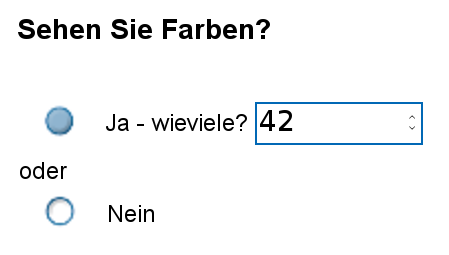Fragen können auch zusammen mit anderen Fragen in
sogenannten Screens
gleichzeitig auf einem Bildschirm dargestellt werden.
Ein screen hat einen Namen und Inhalte. Die Q. Syntax der
Notation lautet:
screen NAME = INHALT;
Der Name ist frei wählbar, darf aber nicht mit bereits vergebenen Namen anderer Elemente (Screens, Blöcke) kollidieren. Der Inhalt besteht aus Fragen, die Spalten- und Zeilenweise angeordnet werden können. Beispielsweise gäbe es drei Fragen q1, q2 und q3.
Um diese untereinander anzuordnen, schreibt man:
screen myScreen = column(q1 q2 q3);
Um die Fragen nebeneinander anzuordnen:
screen myScreen = row(q1 q2 q3);
Eine column bzw. eine row
kann aber nicht nur Fragen enthalten, sondern wiederum mit
column und row verschachtelt werden.
Beispiel für einen Screen mit etwas komplexeren Verschachtelungen:
Screen image =
column(
row(kenne_alfa image_alfa)
row(kenne_bmw image_bmw)
row(kenne_honda image_honda)
row(kenne_maserati image_maserati)
)
;
text = "Bitte geben Sie zu den Autos auf den Fotos an, ob Sie sie kennen.";
Als Inhalt eines Screens kann statt einer Aufzählung
einzelner Fragen auch eine Bereichsangabe mit
A to
B
erfolgen. Dabei werden alle Fragen aus dem Skript von
einschließlich Frage A der Reihe nach bis
einschließlich Frage B in den Screen eingefügt.
Beispiel:
SingleQ f1;
SingleQ f2;
SingleQ f3;
SingleQ f4;
SingleQ f5;
screen myScreen = column(f2 to f5);
// screen myScreen = column(f2 f3 f4 f5); // gleichbedeutend
Intern baut Q. eine Screen-Anweisung zu einer HTML-Tabelle zusammen. Der folgende Code:
Textq f1;
text="Screens baut Q. zu einer Tabelle zusammen";
title="links oben";
Textq f2;
title="rechts oben";
Textq f3;
title="links unten";
Textq f4;
title="rechts unten";
screen scr_f14 = column( row( f1 f2 ) row( f3 f4 ) );
ergibt eine zweispaltige Tabelle mit zwei Zeilen:
Zum einen zieht sich das Muster der Tabelle durch bis
zu den CSS-Elementen, aus denen der Screen besteht:
die erste Zeile ist ansprechbar als
qscreenrow-1, die zweite als
qscreenrow-2. Die Zellen nummeriert
Q. auf der CSS-Ebene schlicht durch als
qscreencell-Zeilennummer-Zellennummer,
so dass Frage 1 links oben als
qscreencell-1-1 und Frage 4 rechts
unten als qscreencell-2-2
selektiert werden kann.
Zum anderen baut Q. in jedem Fall eine rechteckige Tabelle. Der leicht veränderte Code ergibt eine Tabelle mit drei Zellen in der ersten Zeile und einer Zelle in der zweiten Zeile.
Textq f1;
text="Screens baut Q. zu einer rechteckigen Tabelle zusammen";
title="links oben";
Textq f2;
title="mitte oben";
Textq f3;
title="rechts oben";
Textq f4;
title="links unten";
screen scr_f14 = column( row( f1 f2 f3 ) row( f4 ) );
Da
Frage 4 im Beispiel allein auf einer Zeile steht und
es sich um die letzte Zelle handelt, füllt Q. die
Tabelle intern mit dem HTML-Parameter
colspan auf (hier:
colspan="3"), um Frage 4 über drei Spalten
zu ziehen. Damit ist die Tabelle wieder rechteckig.
Der colspan- bzw.
rowspan Parameter kann in der
Screen-Anweisung in eckigen Klammern vorgegeben
werden. Q. baut aus dieser Screen-Anweisung
screen scr_f15 = column( row( f1 f2 f3 ) row( f4[2] f5[1]) );
eine zweizeilige Tabelle mit drei Zellen in der ersten
und zwei Zellen in der zweiten Zeile. Dabei liegt f4
unter f1 und f2, während f5 unter f3 liegt. In der
row-Anweisung behandelt Q. den Wert
in eckigen Klammern als colspan
(eine Zelle umfasst in einer Zeile mehrere Spalten).
Innerhalb einer column-Anweisung
screen scr_f15 = row( column( f1 f2 f3 ) column( f4[2] f5[1]) );
verwendet Q. den Wert in eckigen Klammern als
rowspan-Anweisung (eine Zelle
umfasst in einer Spalte mehrere Zeilen). Wie die
Grafik zeigt, dürfen screen-Anweisungen auch komplex
ausfallen:
Wenn bei einer Frage in einem Screen eine Filterbedingung nicht erfüllt ist, wird sie in dem Screen nicht angezeigt. Sind alle Fragen eines Screens weggefiltert, wird der Screen im Interviewablauf ausgelassen.
Um ein hohes Maß an Flexibilität zu wahren, stellt GESS Q. Screen-bezogene Funktionen bereit, mit denen man den HTML-Code einzelner Screens selbst programmieren kann.
Es ist möglich, eigene (HTML-) Inhalte in die
erzeugten Seiten einzubauen. Dafür stehen vier
optionale Platzhalter, @src1 bis
@src4, in der Datei
template.html zur Verfügung
(zum Thema Template s. „Rahmenlayout - Das "Template"“).
Die Platzhalter können durch eigenen HTML-Inhalt
ersetzt werden, der sich in jeweils einer eigenen
Textdatei (Dateityp ist egal) im Studienverzeichnis
befindet. Im Skript kann bei der Definition eines
Screens nun wie folgt auf eine dieser Dateien
verwiesen werden:
Screen myScreen = column(f2 to f5);
src1 = zusatzinhalt.html;
src2 = text1.txt;
Mit dieser Funktion ist es u.a. auch möglich, die
Fragen vollständig selbst zu gestalten. Hierzu
muss zuerst die automatische Generierung der
Fragedarstellung mittels input
unterdrückt werden, siehe „HTML-Parameter“. Q. legt intern dann
alle notwendigen Variablen und Logiken für die Frage
an, in der HTML-Darstellung bleibt sie allerdings
leer.
Wenn die Darstellung der Frage dann deaktiviert ist, kann man sie in einen Screen einbauen und mit der eben erwähnten Funktion eigenen Code, der die Frage enthält, einbinden. Dabei ist zu beachten dass die Steuerelemente (Radiobuttons, Checkboxes oder was auch immer) die gleichen Namen haben wie die, die die Software bei Darstellung der Frage generiert hätte, damit die Software an die Daten kommt.
Wenn wir statischen HTML-Code einbinden, können die Inhalte nicht dynamisch sein (randomisiert, gefiltert etc.). Hier schaffen HTML-Labels Abhilfe. Einem Screen können Labels zugewiesen werden, deren Labeltexte HTML-Code enthalten, der dann direkt in den Screen eingebaut wird. Vorteil gegenüber statischem Code ist, dass die HTML-Labels, genau wie die Labels von Fragen auch, gefiltert und randomisiert werden können. Sie stellen also die Verbindung aus »handgemachtem« HTML-Code und dynamisch erzeugten Inhalten dar.
Zusätzlich gibt es noch zwei Textelemente,
htmlPreLabels
und
htmlPostLabels,
die, wenn vorhanden, direkt über oder unter den
Text, der sich aus den HTML-Labels ergibt, in den
Screen eingebaut wird. Hiermit kann z.B. der Inhalt
der Labels in einer Tabelle
(table) angezeigt werden.
Wo HTML Anführungszeichen erwartet, können ersatzweise einfache Anführungszeichen verwendet werden oder es muss den Anführungszeichen ein »\« (backslash, Rückstrich) vorangestellt werden, damit Q. die Anführungszeichen nicht beachtet.
Ein etwas ausführlicheres Beispiel:
HTML{ input = no; };
NumQ f1;
labels=
1 "Anzahl Farben:" format onf_1_x
;
SingleQ f1_jn;
labels=
1 "Ja, wieviele:"
text "oder"
2 "Nein"
;
HTML{ input = yes; };
screen scr_f1 = column( f1 f1_jn );
text="Sehen Sie Farben?";
htmlprelabels="<table class='qtable'>";
htmllabels=
1 "
<tr>
<td name='id_f1_jn1' class='checkable f1_jn qbuttoncell'><img id='id_f1_jn_bi1'></td>
<td style='height:30px; padding:0;' name='id_f1_jn1' class='checkable qlabeltextcell'>Ja - wieviele? <input type='number' min='0' name='f1_1n' class='numinput'></td>
</tr>
"
text "
<tr>
<td colspan='2' class='qtextlabelcell'>oder</td>
</tr>
"
2 "
<tr>
<td name='id_f1_jn2' class='checkable f1_jn qbuttoncell'><img id='id_f1_jn_bi2'></td>
<td name='id_f1_jn2' class='checkable qlabeltextcell'>Nein</td>
</tr>
"
;
htmlpostlabels="</table>";
Auf der generierten Seite erscheint der Text, den
htmllabels im HTML-Code festlegt. Die Frage lautet
also »Ja - wieviele?« und nicht wie es
f1 vorgibt (»Anzahl Farben:«)
oder wie es f1_jn vorsieht (»Ja,
wieviele:«). type bestimmt für
die NumQ zudem ein numerisches Eingabefeld und
min sieht einen Mindestwert von 0
vor, so dass nur Zahlen und keine negativen Werte
möglich sind.
Wenn damit fragespezifischer Inhalt erzeugt wird, ist ebenso wie bei statischem, eingebundenen Code drauf zu achten, dass die Formularelemente Namen haben, die den automatisch erzeugten entsprechen, damit die Software die Daten auslesen kann.
Bitte beachten: Damit der über
htmllabels vorgegebene Code von Q. auch in die Seite
eingebaut wird, muss das template die
Platzhalter-Anweisung @htmllabels
vorsehen (s. „Platzhalter“).
Auf konventionelle Art im Skript definierte Screens sind statisch. Es kann jedoch wünschenswert sein, dass die Screens auf Nutzereingaben reagieren. Ein typisches Beispiel: Mit einer geschlossenen Frage wird abgefragt, wie gut den Befragten ein Produkt gefallen hat. Wenn diese angeben, dass es ihnen nicht gefallen hat, soll - erst dann - ein Textfeld erscheinen, also eine offene Frage, die nachhakt, warum den Befragten das Produkt nicht gefällt. Mit den bisher vorgestellten Mitteln lässt sich das nicht umsetzen.
Eine Möglichkeit wäre, den gesamten Screen »per Hand« mit HTML-Code zu bauen, aber das bedeutete erheblichen Aufwand. Daher steht ein Befehl zur Verfügung, mit dem man an die Stelle einer Frage, an der das Ereignis des Klicks verarbeitet wird (also z.B. den Klick auf einen Radiobutton einer Single-Frage), automatisch eine javascript-Event-Handler-Funktion einbauen kann. Der Befehl lautet:
jsHandler="<Javascript-Funktion>";
und muss der Frage direkt hinzugefügt werden.
Der Code der Javascript-Funktion selbst muss im Screen
vorhanden sein; Er kann über den oben vorgestellten
src-Befehl bei der
Screen-Definition einen Platzhalter ersetzen, oder er
kann direkt in die Datei
template.html geschrieben werden.
Die Javascript-Funktion sollte so aufgebaut sein, dass sie den Screen validiert und entsprechend die richtigen Zustände herstellt, da sie bei jedem Klick auf einen Button einer Frage aufgerufen wird.
Für ein ausführlicheres Beispiel für die Verwendung des jsHandler-Befehls siehe das entsprechende Tutorial.